- Kirjoittaja Jason Gerald [email protected].
- Public 2024-01-19 22:12.
- Viimeksi muokattu 2025-01-23 12:17.
Yahoo -postilaatikon avaaminen ja sen sisällön tarkistaminen on helppoa! Voit seurata tätä prosessia kirjautumalla Yahoo Mail -työpöytäsivustoon ja napsauttamalla Mail -osiota tai kirjautumalla tiliisi Yahoo Mail -mobiilisovelluksen kautta.
Vaihe
Menetelmä 1/2: Mobiilisovellusten käyttäminen (iOS ja Android)
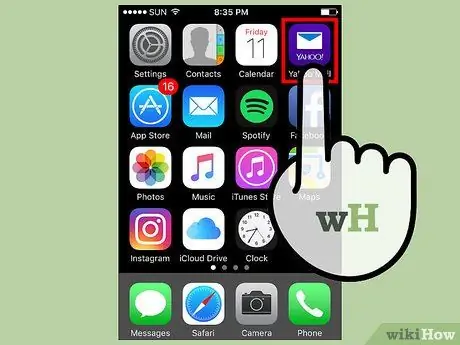
Vaihe 1. Avaa "Yahoo Mail" -sovellus
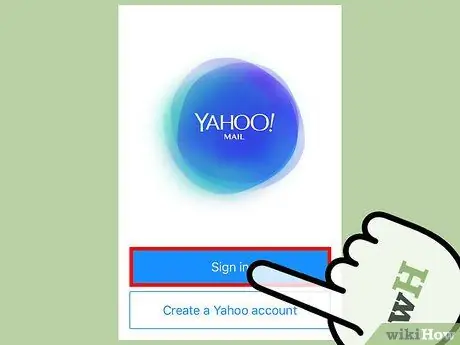
Vaihe 2. Valitse Kirjaudu sisään
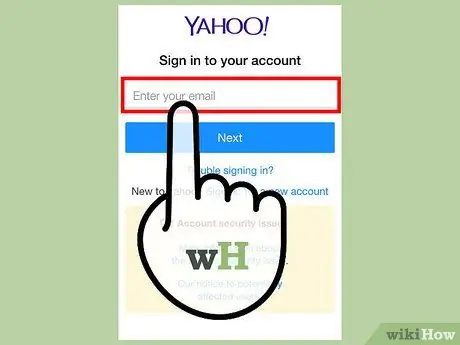
Vaihe 3. Kirjoita sähköpostiosoite
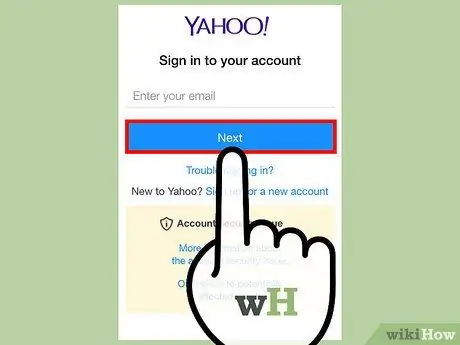
Vaihe 4. Kosketa Seuraava
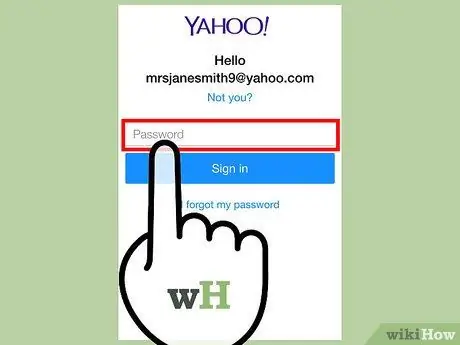
Vaihe 5. Anna salasana
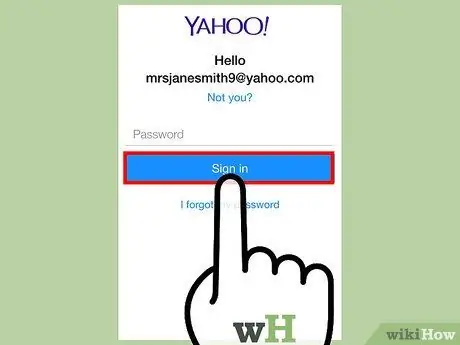
Vaihe 6. Valitse Kirjaudu sisään
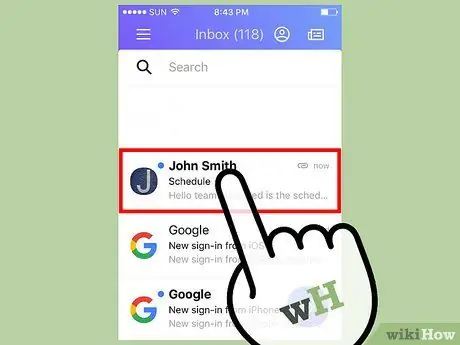
Vaihe 7. Valitse sähköposti
Tämän jälkeen viesti avataan.
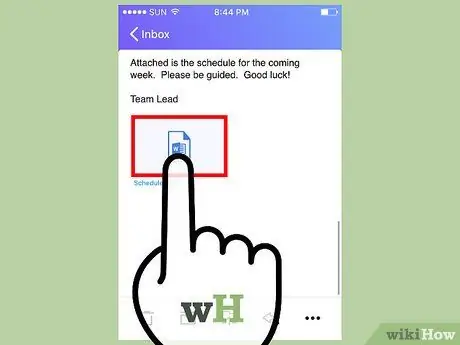
Vaihe 8. Kosketa liitettä
Jos sähköpostissa on liite, avaa se koskettamalla sitä. Voit ladata sen tai jakaa sen näytön oikeassa yläkulmassa olevien vaihtoehtojen kautta.
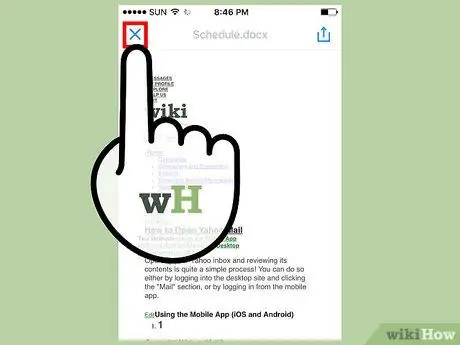
Vaihe 9. Sulje liiteikkuna
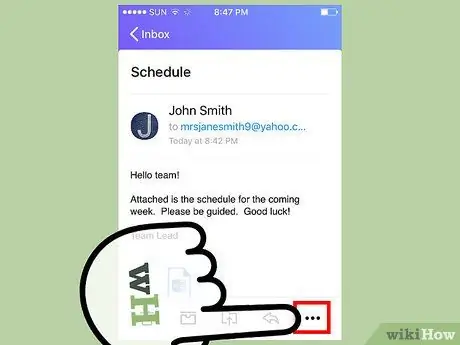
Vaihe 10. Kosketa vaakasuoraa painiketta
Tämän jälkeen saat useita vaihtoehtoja:
- ” Merkitse lukemattomaksi ” - Tämän vaihtoehdon avulla voit muuttaa viestin tilan takaisin avaamattomaksi viestiksi.
- ” Merkitse tämä viesti tähdellä ” - Tämän vaihtoehdon avulla voit laittaa viestejä" Tähdellä merkitty "-kansioon (tähdellä merkitty).
- ” merkitse roskapostiksi ” - Tämä vaihtoehto lisää viestin ja sen lähettäjän roskapostikansioon.
- ” Tulosta tai jaa ” - Tämä vaihtoehto näyttää vaihtoehdot viestin jakamiseksi (esim. Sähköpostin lähettäminen uutena viestinä, viestin tulostaminen jne.).
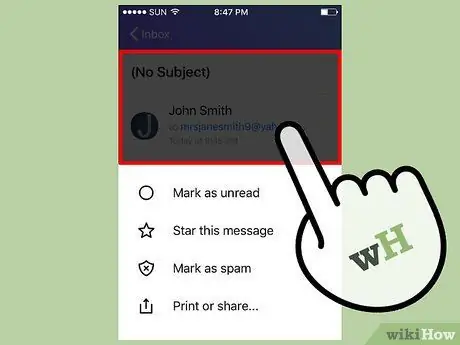
Vaihe 11. Sulje valikko
Voit sulkea sen koskettamalla mitä tahansa valikon ulkopuolella olevaa osaa.
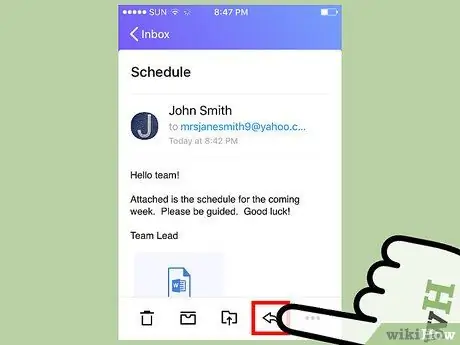
Vaihe 12. Kosketa taaksepäin osoittavaa nuolta
Täältä voit:
- Vastaa viestiin valitsemalla Vastaa.
- Valitse Lähetä edelleen, jos haluat lähettää sähköpostiviestin toiselle yhteyshenkilölle.
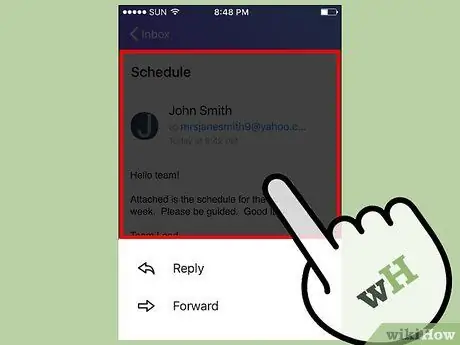
Vaihe 13. Sulje valikko
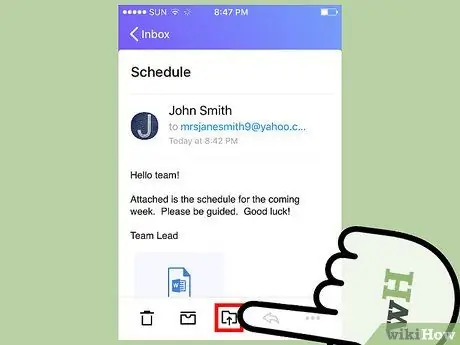
Vaihe 14. Kosketa "Siirrä" -painiketta
Tämä painike on merkitty kansion ääriviivakuvakkeella, jossa nuoli osoittaa ylöspäin. Täältä voit:
- Arkistoi sähköposti. Viesti poistetaan postilaatikostasi, mutta se pysyy tililläsi.
- Merkitse sähköpostit roskapostiksi.
- Luo uusi kansio viesteille. Tämän jälkeen uusi kansio näkyy vaihtoehtona tässä valikossa.
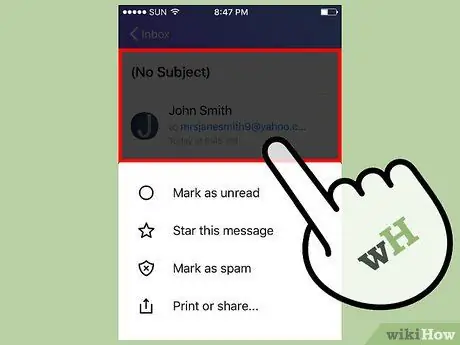
Vaihe 15. Sulje valikko
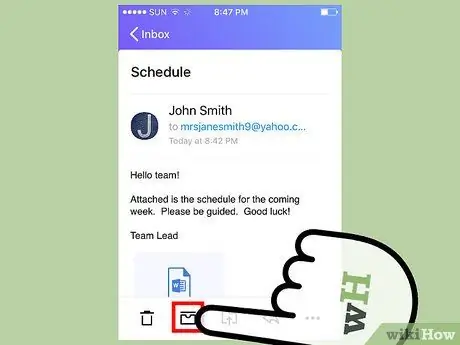
Vaihe 16. Kosketa neliön kuvaketta
Tämän jälkeen sähköposti arkistoidaan yhdessä vaiheessa.
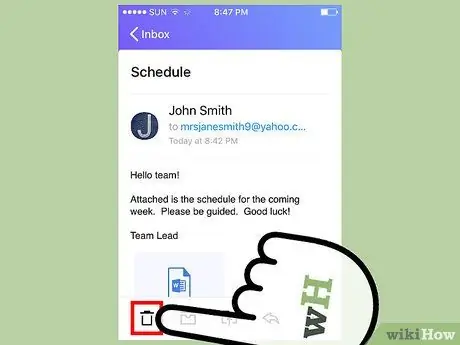
Vaihe 17. Kosketa roskakorikuvaketta
Sähköposti siirretään postilaatikosta roskakoriin myöhemmin.
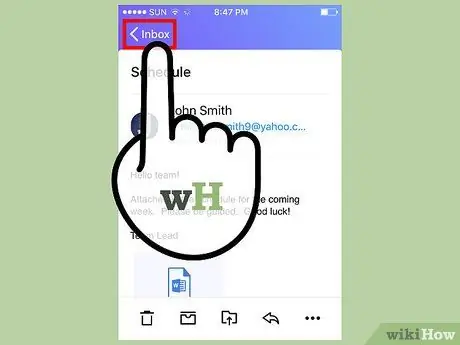
Vaihe 18. Kosketa <Saapuneet
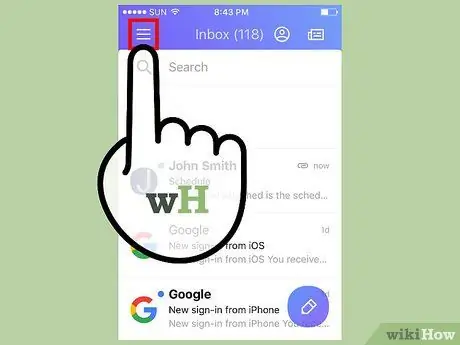
Vaihe 19. Valitse
Täältä näet kaikki Yahoo Mailin kansiot, kuten:
- "Saapuneet" (postilaatikko)
- "Lukematon" (lukematon viesti)
- "Tähdellä merkitty" (tähdellä merkitty viesti)
- "Luonnokset" (sähköpostiluonnokset)
- "Lähetetty" (viesti lähetetty)
- "Arkistoi" (arkistoidut viestit)
- "Roskaposti" (roskapostiviestit)
- "Roskakori" (roskakori)
- "Luokitukset" (viestiluokat, mukaan lukien "Ihmiset" tai yksilöt, "Sosiaalinen" sosiaalisen median viesteille, "Matkailu" matkoihin liittyville viesteille, "Ostokset" ostoksiin liittyville sähköposteille ja "Rahoitus" rahoitukseen liittyville sähköposteille)
- Uudet kansiot, jotka luot itse
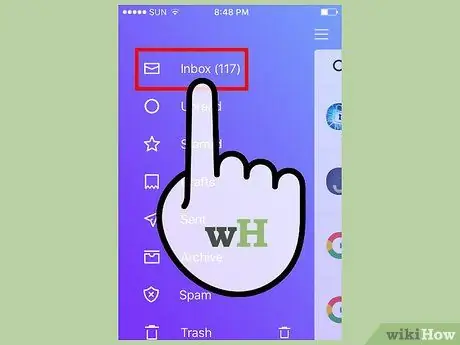
Vaihe 20. Valitse Saapuneet
Sinut ohjataan takaisin postilaatikkoosi. Nyt olet avannut ja tarkistanut kaikki tilisi viestit!
Tapa 2/2: Työpöytäsivustojen käyttö
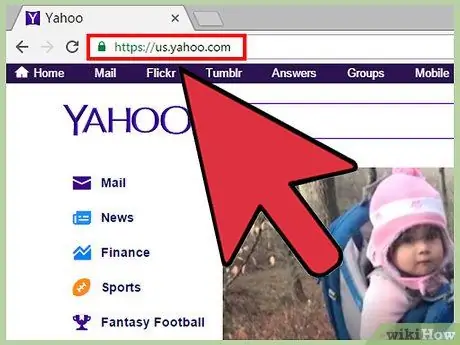
Vaihe 1. Avaa Yahoo -sivusto
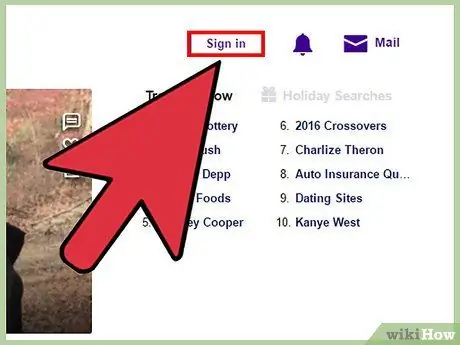
Vaihe 2. Napsauta Kirjaudu sisään
Se on Yahoo-sivun oikeassa yläkulmassa.
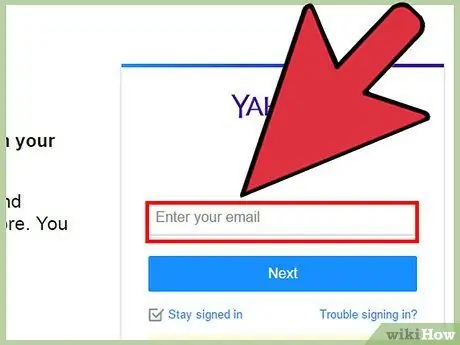
Vaihe 3. Kirjoita sähköpostiosoitteesi
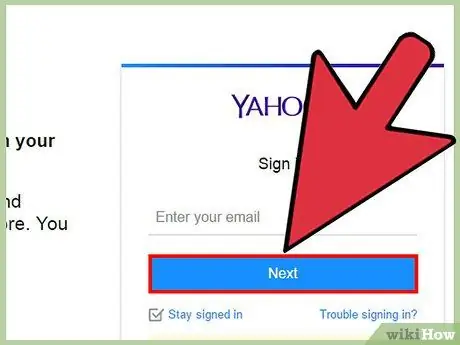
Vaihe 4. Napsauta Seuraava
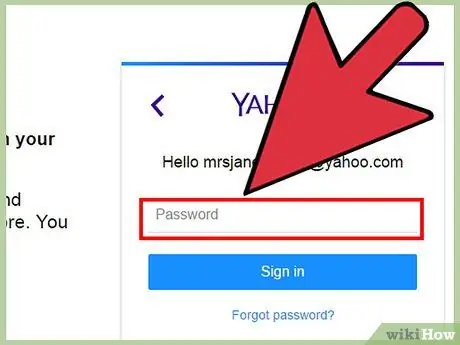
Vaihe 5. Anna sähköpostitilin salasana
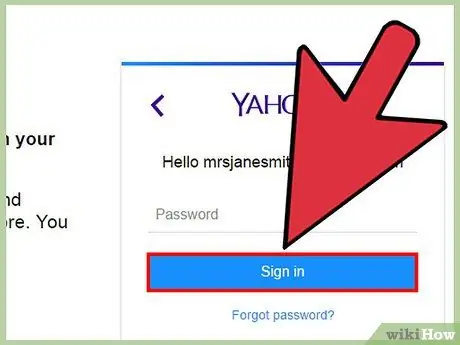
Vaihe 6. Napsauta Kirjaudu sisään
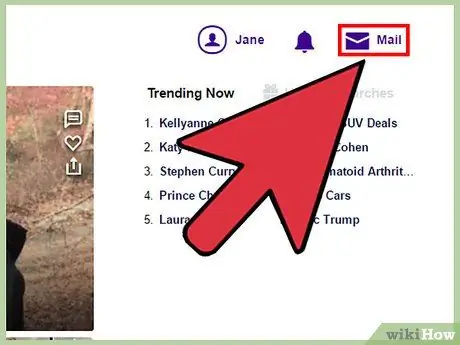
Vaihe 7. Napsauta Sähköposti
Tämä vaihtoehto on Kirjaudu sisään -painikkeen oikealla puolella.
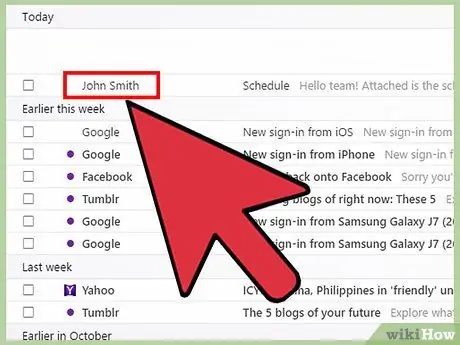
Vaihe 8. Napsauta sähköpostia
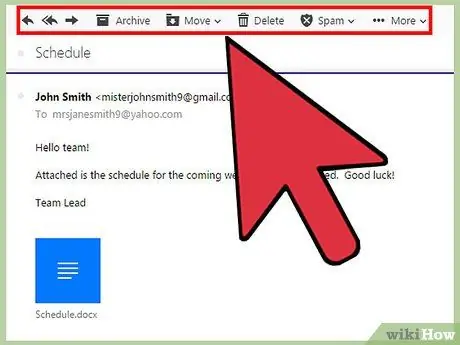
Vaihe 9. Tutustu sähköpostin työkalupalkkiin
Tämä palkki on avatun viesti -ikkunan yläpuolella. Palkin vaihtoehtoja (vasemmalta oikealle) ovat:
- ” Säveltää ” - Tämä painike on näytön vasemmassa reunassa ja sitä käytetään uuden viestikentän luomiseen.
- ” Vastaa ” - Tämä vaihtoehto näkyy vasemmalle osoittavana nuolikuvakkeena ja vastaa viesteihin.
- ” Vastaa kaikille ” - Tämä vaihtoehto näkyy kahden nuolen kuvakkeena, joka osoittaa vasemmalle, ja se vastaa viesteihin kaikille lähettäjille.
- ” eteenpäin ” - Tämä vaihtoehto on osoitettu oikealle osoittavalla nuolikuvakkeella ja se välittää sähköpostit muille yhteystiedoille.
- ” Arkistoi ” - Tämä vaihtoehto poistaa viestit postilaatikostasi ja tallentaa ne tilillesi.
- ” Liikkua ”-Tämä vaihtoehto näyttää avattavan valikon, jossa on kaikki Yahoo Mail -tilillesi tallennetut kansiot.
- ” Poistaa ” - Tämä vaihtoehto siirtää sähköpostin Roskakori -kansioon.
- ” Roskaposti ” - Tämä vaihtoehto siirtää sähköpostin Roskaposti -kansioon.
- ” Lisää ” - Tämä vaihtoehto sisältää lisävaihtoehtoja, kuten” Merkitse lukemattomaksi”(merkitsee viestit lukemattomiksi sähköpostiviesteiksi),“Tähti”(lisää tähden viesteihin),“Estä”(estää viestin lähettäjän) ja“Tulosta”(tulostaa viestejä).
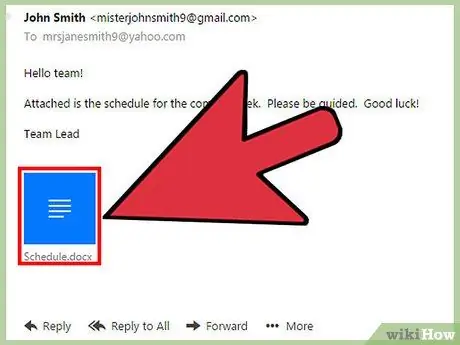
Vaihe 10. Tarkista liitteet
Jos lähettäjä liittää kuvan tai asiakirjan, liite näkyy sähköpostin alareunassa. Voit ladata sen napsauttamalla liitetiedoston kuvakkeen alaosaa.
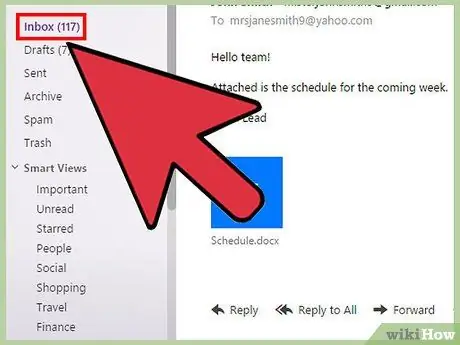
Vaihe 11. Napsauta Saapuneet
Se on sähköpostisivun vasemmassa yläkulmassa. Nyt kun tiedät kuinka avata ja tarkistaa sähköpostit Yahoo Mailissa!
Vinkkejä
- Kun käytät työpöytäsivustoa, voit käyttää muita kansioita kuin postilaatikkosi näytön vasemmassa reunassa.
- Avaa uusi sähköpostimalli koskettamalla mobiilisovelluksen ympyräpainiketta kynällä.






